Fejlfinding, når dit webcam ikke virker i Windows 10

Starter du et konferenceopkald, kun for at finde dit webcam, der spiller op? Der er et par ting, du skal tjekke, når du fejlfinder kameraproblemer i Windows 10.
Fejlfinding, når dit webcam ikke fungerer i Windows 10:
Tjek Indstillinger > Privatliv > Kamera for at sikre, at apps kan få adgang til dit kamera.
Sørg for, at dit kamera er tilsluttet og vises i Enhedshåndtering.
Tjek indstillingerne i den app eller browser, du bruger.
Starter du et konferenceopkald, kun for at finde dit webcam, der spiller op? Der er et par ting, du skal tjekke, når du fejlfinder kameraproblemer i Windows 10.
Begynd med at tjekke det åbenlyse: er dit kamera faktisk tilsluttet? Nogle modeller kan også have en fysisk tænd/sluk-knap, som du skal tænde før brug.
Dernæst skal du sikre dig, at Windows-apps har tilladelse til at bruge dit kamera. Åbn appen Indstillinger, klik på kategorien Privatliv og skift til siden "Kamera" fra menuen til venstre. Sørg for, at du ser "Kameraadgang for denne enhed er aktiveret" under overskriften "Tillad adgang til kameraet på denne enhed".
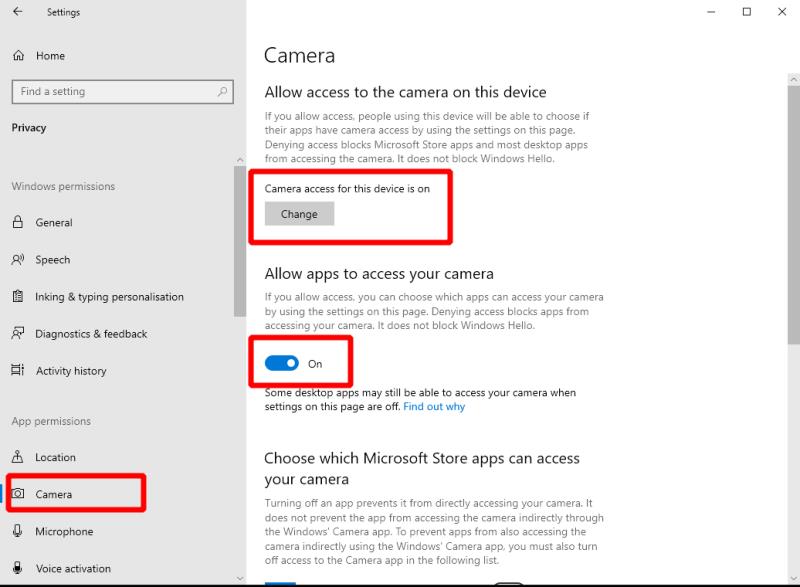
Du bør også tjekke "Tillad apps adgang til dit kamera"-knap - sørg for, at den også er slået til. Til sidst, nederst på siden, skal du tænde for "Tillad desktop-apps at få adgang til dit kamera"-knap for at sikre, at "traditionelle" programmer (uden for Windows Store) er i stand til at bruge kameraet.
En anden ting at tjekke er, at den specifikke app, du bruger, har tilladelse til at bruge kameraet. Sørg for, at skifteknappen ved siden af appens navn er i positionen "Til", hvis appen vises på listen "Vælg, hvilke Microsoft Store-apps der kan få adgang til dit kamera".
Hvis du stadig har problemer, skal du kontakte Enhedshåndtering. Søg efter "devmgmt.msc" i startmenuen, og tryk på enter. Se under kategorien "Kameraer" eller "Billedbehandlingsenheder", og sørg for, at dit webcam er på listen. Højreklik på kameraet - hvis du ser "Aktiver enhed", skal du klikke på det. Dit kamera skulle nu fungere normalt.
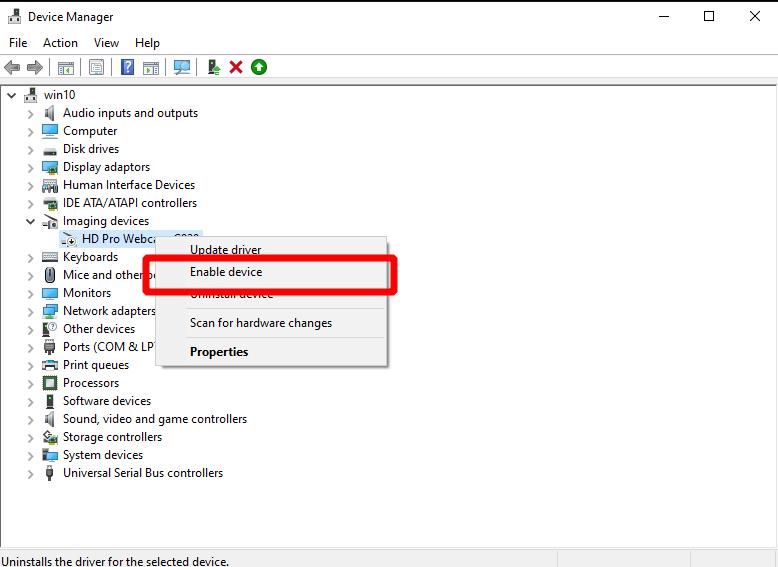
Ellers kan det være værd at tjekke for enhedsdriveropdateringer ved at bruge indstillingen "Opdater driver". Du kan også gøre dette via Windows Update, tilbage i appen Indstillinger.
Problemet kan ligge i den app, du prøver at bruge. For at kontrollere, om dette er tilfældet, skal du åbne en anden app, der bruger kameraet, og kontrollere, om det fungerer korrekt. En god kandidat til denne test er Windows' indbyggede Kamera-app.
Selvom vi ikke kan rådgive pr. app, bør du prøve at åbne din apps indstillinger og se efter eventuelle kameramuligheder indeni. Sørg for, at alle relevante indstillinger er slået til, og at det korrekte kamera er valgt som videoenhed. Disse indstillinger vil blive mærket forskelligt app-for-app.
Dette sidste afsnit gælder specifikt for webbrowsere. Hvis du påbegynder et videoopkald i browseren, skal du muligvis være særlig opmærksom på at sikre, at webstedet kan få adgang til dit kamera.
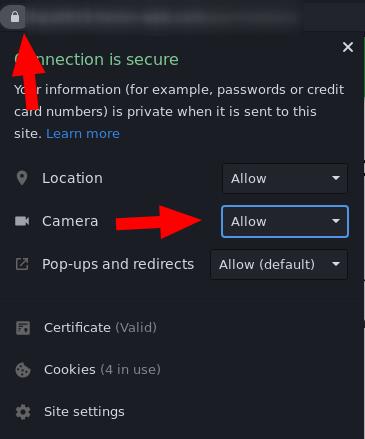
Når du f.eks. bruger Chrome, skal du klikke på låseikonet til venstre for adresselinjen for at udvide dialogboksen med webstedstilladelser. Sørg for, at "Kamera"-tilladelsen er indstillet til "Tillad", og opdater siden. Dette skulle gøre det muligt for webstedet at få adgang til dit kamera. Hvis dette ikke hjælper, kan problemet ligge i Windows-indstillingerne, der er beskrevet i toppen af denne vejledning.
Her finder du de 10 bedste tastaturgenveje i Windows 10, som kan hjælpe dig i arbejdet, skolen og mere. Læs videre for at lære, hvordan du bruger dem effektivt.
Når du arbejder væk fra dit skrivebord, kan du få adgang til din pc ved hjælp af Windows Remote Desktop Connection. Denne guide hjælper dig med at aktivere og konfigurere indgående fjernskrivebordsforbindelser.
Opdag hvordan du tilpasser museindstillinger i Windows 10 for optimal brugeroplevelse. Juster kontrolfunktioner og hastighed effektivt.
Når du installerer en printer, bør din Windows 10-pc registrere din printer automatisk; trådløst på dit hjemmenetværk, eller tilsluttet printeren direkte til
Lær, hvordan du ændrer din standard Google-konto, og nyd nemheden ved at logge på én enkelt konto. Find hurtigt svar her!
Windows 10 indeholder flere mekanismer til at lære om hardware og software i dit system. For at få de mest detaljerede oplysninger, skal du bruge System Information-værktøjet.
Følg denne guide til, hvordan du ændrer din baggrund og får dit skrivebord til at se positivt unikt ud på Windows 11. Oplev tilpasningsmuligheder for at gøre din Windows 11 unik.
Printere er den perfekte måde at oprette fysiske versioner af elektroniske kvitteringer, fakturaer, formularer, breve og meget mere. Lær hvordan du annullerer udskriftsjobs effektivt.
Denne blog hjælper læsere med at deaktivere Copilot-funktionen på Windows, hvis de ikke ønsker at bruge AI-modellen.
Hvis du vil have Boogie Down Emote In Fortnite Gratis, så skal du aktivere et ekstra lag af beskyttelse, altså 2F-godkendelse. Læs dette for at vide, hvordan du gør det!








